O grande atrativo do Windows 7 e Vista é o Aero, que modifica bruscamente o visual do sistema e traz várias funcionalidades, as quais podem ser bastante úteis.
Entretanto, em alguns casos, o sistema desativa os efeitos por padrão e as opções para habilitá-los estão um pouco escondidas. Veja como encontrá-las em mais um artigo de "Dicas do Windows 7".
As funções do Aero
O Aero traz uma variedade imensa de funcionalidades novas para o Windows 7. Entretanto, algumas delas se destacam bastante na questão de praticidade durante o uso do sistema operacional. As principais funções são:
Aero Peek — ao pousar o mouse sobre os ícones na Barra de tarefas, permite ver uma miniatura de o que está acontecendo dentro do programa:

Aero Shake — quando você segura o clique na barra superior do aplicativo e o chacoalha para os lados, todas as outras janelas são minimizadas:
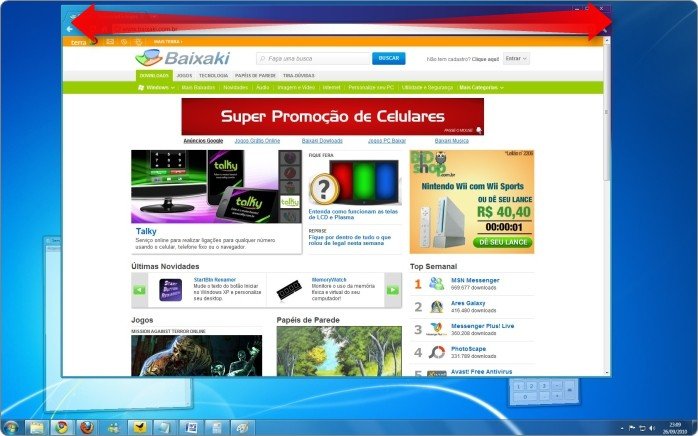
Aero Snap — ao arrastar as janelas para os cantos da Área de trabalho, você consegue "prendê-las" em espaços que geralmente ocupam 50% da tela, criando uma organização muito maior:
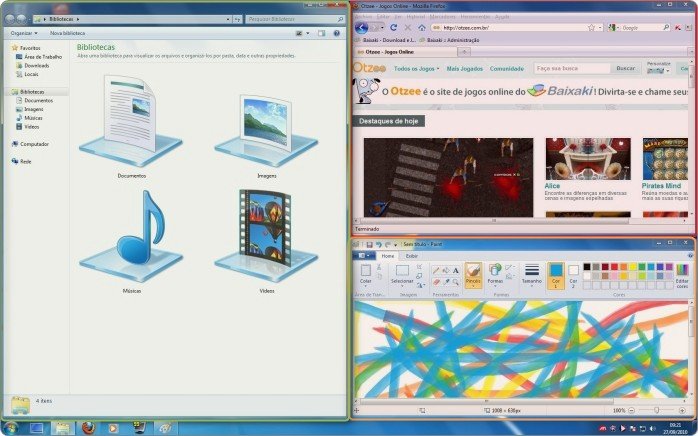
Aero Flip — basta pressionar Windows + Tab e você pode navegar por todas as janelas que estão abertas de uma forma muito visual:
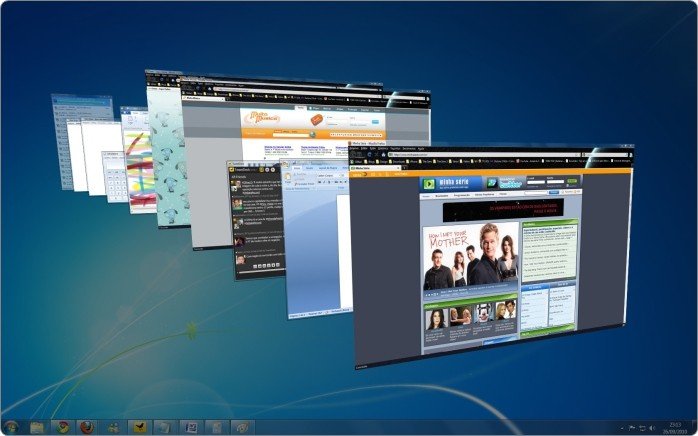
Como ativar e reparar as funções
Primeiramente, clique com o botão direito sobre a Área de trabalho e selecione "Personalizar":
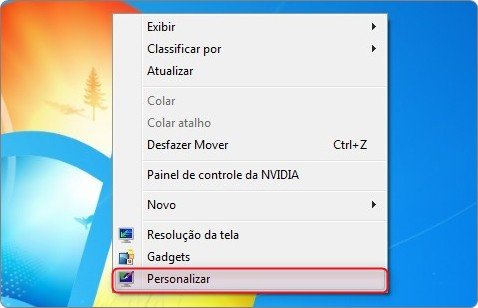
Uma janela com as "Propriedades do Sistema" é aberta. Selecione a guia "Avançado":
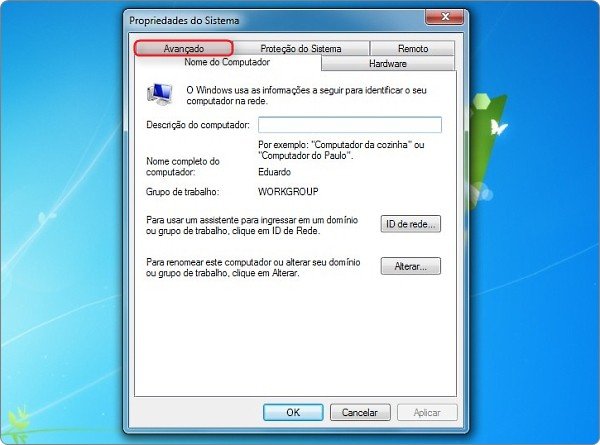
Depois, pressione o botão "Configurações":
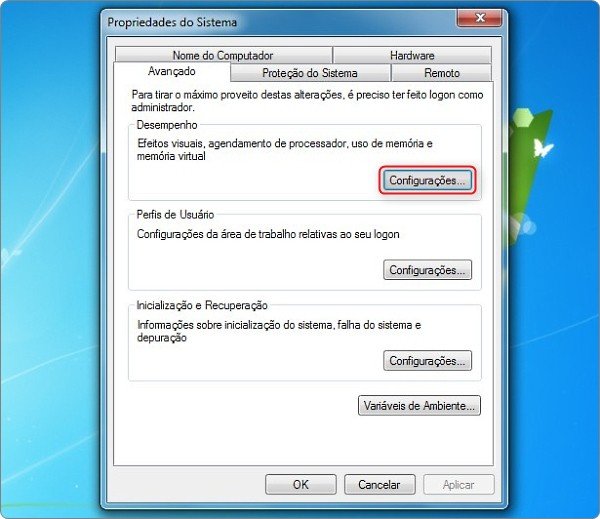
Dentro da janela de "Opções de Desempenho", você deve marcar algumas opções em específico, dentro da aba "Efeitos Visuais".
Normalmente a opção padrão é "Deixar o Windows escolher a melhor opção para o computador". Assim, o sistema operacional identifica exatamente o que é adequado deixar habilitado para equilibrar a performance e o visual. Para que as funções listadas acima funcionem, marque as opções "Habilitar composição da área de trabalho", "Habilitar o Aero Peek" e "Usar estilos visuais em janelas e botões":
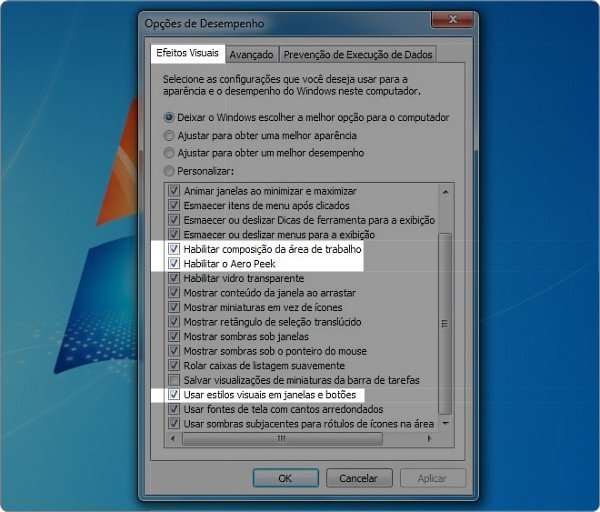
Solucionando problemas
Se algo der errado e os efeitos não funcionarem por alguma razão desconhecida, clique no botão Iniciar e digite "encontrar e corrigir". Abra o resultado que diz "Encontrar e corrigir problemas com transparência e outros efeitos":
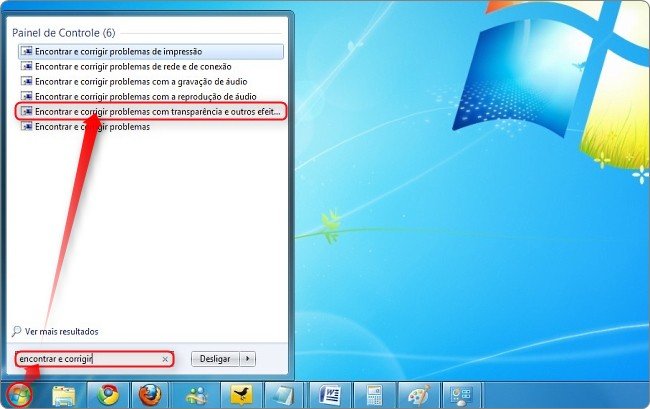
Uma janela exibindo solução de problemas para o Aero é aberta. Clique em "Avançar":
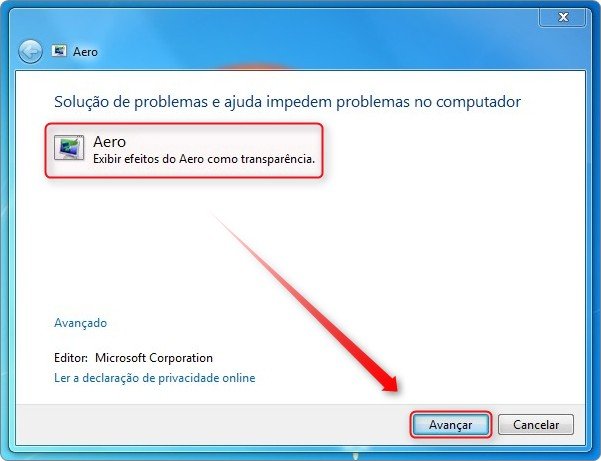
A detecção de problemas começa, assim como a busca por soluções para consertá-los. O processo é totalmente automático e basta que você aguarde seu término:

Programas que imitam o Aero
Se as funcionalidades não ativarem mesmo depois de tentar todos os passos acima, você pode instalar programas externos que procuram "imitar" o Aero e funcionam mesmo fora do Windows 7.
As miniaturas do Aero Peek pode ser conseguidas com o Visual Task Tips. Já a organização das janelas pode ser obtida no Aero Snap. Sacudir as janelas e minimizá-las requer o Aero Shake instalado. E, por fim, a bela visualização das janelas com o Windows + Tab funciona com o Shock Aero.
. . . . .
Gostou das dicas? Lembre-se sempre de conferir a área "Especial Windows 7", repleta de dicas para melhorar a experiência com o sistema operacional. Até a próxima.
Categorias







![Imagem de: Dicas do Windows 7: como personalizar a fonte das janelas do sistema [vídeo]](https://tm.ibxk.com.br/materias/5502/45051.jpg?ims=164x118)


















